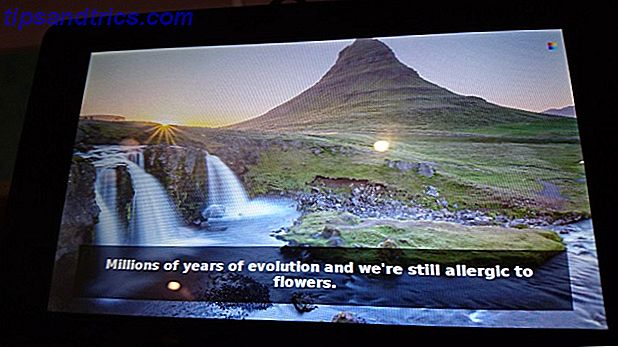In tegenstelling tot eerdere Windows-versies, verandert Windows 10 regelmatig dankzij grote updates. De Creators Update heeft veel nieuwe goodies toegevoegd en het zal niet de laatste grote update zijn die we in 2017 zien.
Voor achterwaartse compatibiliteit heeft Windows verschillende oudere functies die nog ondersteuning nodig hebben. 5 Legacy Windows-functies Microsoft kan nog niet met pensioen gaan 5 Legacy Windows-functies Microsoft kan niet stoppen met werken Toch heeft Microsoft in de loop van de tijd veel oudere functies uit Windows verwijderd. Maar deze verouderde functies verdwijnen binnenkort niet meer. Lees verder . Maar sinds de release van Windows 10 zijn veel andere functies aanzienlijk geëvolueerd en verbeterd. Ze zijn echter nog niet klaar met veranderen.
Hier zijn vijf belangrijke Windows-functies waar Microsoft vandaag nog aan werkt.
1. Microsoft Edge
Microsoft hoopte degenen die naar Windows 10 kwamen vast te leggen met een nieuwe frisse browser. Edge, zo bleek, werd gebouwd voor het moderne web en legde de nadruk op eenvoud en handige functies. Hoewel Edge zeker beter is dan zijn voorganger Internet Explorer, groeit het nog steeds uit tot een browser die je altijd wilt gebruiken.
In de afgelopen paar grote Windows 10-updates kreeg Microsoft Edge ondersteuning voor extensies Alles wat u moet weten over Microsoft Edge Browser-uitbreidingen Alles wat u moet weten over Microsoft Edge Browser Extensies De enige functie die Microsoft Edge ontbeerde, zijn uitbreidingen. Windows Insiders kunnen nu de eerste officiële extensies en handmatige poortextensies testen vanuit Google Chrome. We laten je alles zien wat je moet weten. Meer informatie, functies voor tabbeheer en betere annotatietools. Desondanks ontbreekt het nog steeds aan opties voor maatwerk en kwaliteit van leven. Een snelle en vuile gids voor elke instelling in Microsoft Edge Een snelle en vuile gids voor elke instelling in Microsoft Edge Als u besluit Edge te gebruiken, moet u het eerste doen wat u moet doen stelt de browser in, waarbij alle instellingen worden aangepast aan uw behoeften. Hier is alles wat je moet weten. Lees verder .
We hebben een kijkje genomen bij elke Edge-extensie De volledige lijst met Microsoft Edge Browser Extensies De volledige lijst met Microsoft Edge Browser-extensies Microsoft Edge ondersteunt nu uitbreidingen, maar de bibliotheek is schamel in vergelijking met die van Chrome. Laten we eens kijken hoe goed Edge-extensies worden vergeleken met het aanbod van Chrome. Meer lezen, en hoewel de bibliotheek meerdere grote namen heeft, verbleekt deze in vergelijking met Chrome of Firefox.
Zeker, er zijn enkele goede redenen om Edge te gebruiken. Dit is wat Microsoft Edge is goed want dit is wat Microsoft Edge goed is Microsoft Edge is veel beter dan Internet Explorer. Het is tijd om browser-agnostisch te worden. We laten u de unieke functies zien die Edge het gebruik waard maken, zelfs als dit niet uw belangrijkste browser is. Lees verder . In de toekomst hopen we dat Microsoft de uitbreidingsbibliotheek aanzienlijk zal uitbreiden, diepgaande aanpassingen voor ervaren gebruikers zal toevoegen en misschien een paar verrassingen zal weggooien om Edge van elkaar te onderscheiden. Voorlopig is Edge bruikbaar, maar het biedt niet genoeg om de felbegeerde standaardbrowserplaats te verdienen.
2. De Windows Store
De Windows Store had een enorme doorbraak moeten zijn voor het Windows-ecosysteem. Windows was jarenlang het enige grote besturingssysteem (OS) dat geen centrale plek had voor het downloaden van apps. Linux en macOS, samen met Android en iOS, hebben allemaal een speciale markt voor het vinden en installeren van apps. In Windows kon je ze alleen rechtstreeks downloaden van websites van ontwikkelaars of downloadsites van derde partijen, wat gevaarlijk kan zijn. De 7 slechtste plaatsen voor het downloaden van Windows-software De 7 slechtste plaatsen voor het downloaden van Windows-softwaresoftware kunnen vol zitten met bloatware en erger nog, malware . Je kunt malware tegenkomen als je je tools downloadt van de verkeerde bron. Dit zijn de sites die u moet vermijden ... Lees meer.
Maar de Windows Store is op zijn best underwhelming. Hoewel er enkele solide apps beschikbaar zijn De beste gratis Windows Store-apps De beste gratis Windows Store-apps De moeite waard De Windows Store kan intimiderend zijn. We gingen naar binnen om de apps te vinden die je zou moeten proberen. Deze minder bekende edelstenen overtuigden ons met geweldige service en functionaliteit. Lees meer, de winkel is geplaagd door dode en valse apps Hoe dode apps de Windows Store verdrinken Hoe dode apps de winkel verdrinken Windows-apps zitten overal in de Windows Store. Waarom worden apps niet meer gebruikt, hoe beïnvloedt dit gebruikers en hoe kan Microsoft dit dilemma oplossen? We analyseren de trieste toestand van de Windows Store. Meer lezen samen met beveiligingsproblemen Hoe veilig is de Windows App Store? Hoe veilig is de Windows App Store? De Windows Store kreeg een dreun toen het begin 2012 werd gelanceerd, bekritiseerd vanwege slechte apps en beveiligingsproblemen. Vier jaar later is de Windows Store nu een betrouwbare en veilige service? Lees verder .
Gelukkig is de situatie een stuk beter dan het ooit was. Een zoektocht naar een gewone app als VLC brengt niet langer een dozijn vervalsingen op zoek naar snel geld.
Voor de gemiddelde gebruiker is er echter niet veel reden om door de Windows Store te bladeren. Waarom download je de Store-apps voor Spotify, Instagram, Inkscape of Newegg wanneer je de normale desktopversie kunt downloaden of hun webversies kunt gebruiken? De meeste mensen weten niet eens dat populaire apps zich in de winkel bevinden. 10 Windows Store-apps die u nog niet kende Bestaand 10 Windows Store-apps Wist u dat niet Bestond Grote namen kwamen eindelijk in de Windows Store. Je realiseert je misschien niet hoe goed het is geworden. Laten we u laten zien wat u hebt gemist. Lees verder .
In de toekomst zou de Windows Store ondersteuning moeten krijgen van meer ontwikkelaars om het de standaard te maken voor het downloaden van Windows-software. Windows-veteranen die een nieuwe pc opzetten, worden gebruikt om de desktopversies van programma's te downloaden - waardoor winkel-apps aantrekkelijker kunnen worden.
Met name de nieuwe Windows 10 S beperkt gebruikers Windows 10 S: alles wat u moet weten Windows 10 S: alles wat u moet weten Windows 10 S is een nieuwe, gestripte versie van Windows 10, ontworpen voor scholen. Laten we het goede en het slechte bespreken en beslissen of je een van de nieuwe machines zou moeten kopen. Meer lezen om alleen apps uit de Windows Store te gebruiken. Gebruikers die die versie van het besturingssysteem gebruiken, kunnen geen traditionele bureaubladhulpmiddelen gebruiken. Hopelijk resulteert dit in betere winkel-apps voor iedereen.
3. De app Instellingen
We hebben al eerder besproken hoe Microsoft het oude configuratiescherm om zeep helpt Waarom Microsoft het Windows-bedieningspaneel doodt Waarom Microsoft het Windows-bedieningspaneel doodt Het bedieningspaneel wordt buiten dienst gesteld. In Windows 10 heeft de app Instellingen de meeste functies overgenomen in een stijlvolere en mobielvriendelijke interface. Is dat echt nodig? Lees meer in het voordeel van de app Instellingen. Bij elke update naar Windows 10 verdwijnen de opties die u eenmaal in het Configuratiescherm hebt gevonden naar Instellingen Windows 10 beheren: De instellingenhandleiding Windows 10 beheren: de instellingengids Het Windows-configuratiescherm is onderweg. De vervanging ervan, de app Instellingen, heeft een aanzienlijke upgrade gekregen in Windows 10. We onthullen al zijn geheimen voor u. Lees verder . Klik bijvoorbeeld op de optie om uw Windows-thema te wijzigen in Instellingen die wordt gebruikt om een regelpaneel-item direct uit Windows 7 te openen. Maar nu wordt deze voorkeur allemaal behandeld in Instellingen.
Voor de gemiddelde gebruiker is dit een geweldige verandering die Windows gebruiksvriendelijker maakt. Hoe Windows gebruiksvriendelijker is geworden, 5 voorbeelden Hoe Windows gebruiksvriendelijker is geworden 5 Voorbeelden Windows heeft in de loop van de tijd ruwe randen gladgestreken en een nieuwe dimensie gecreëerd. meer gebruikersvriendelijke ervaring, vooral voor beginnende gebruikers. Hier zijn vijf belangrijke redenen waarom Windows gemakkelijker te gebruiken is dan ooit tevoren. Lees verder . Het plaatsen van de meest gebruikelijke opties in de kleurrijke en gemakkelijk te navigeren Instellingen-app en het behouden van de krachtige gebruikershulpmiddelen in het Configuratiescherm is een verstandige scheiding.
In de toekomst zien we mogelijk een volledige demontage van het configuratiescherm met een volledige migratie naar Instellingen. Het is echter waarschijnlijker dat het configuratiescherm evolueert om alleen functies te bevatten die de normale gebruiker niet interesseert, zoals opties voor bestandsverkenners. Als u dubbele items verwijdert uit het configuratiescherm, zoals Taal, worden beide menu's uniek en wordt rommel minder.
4. OneDrive
Microsoft's OneDrive, oorspronkelijk bekend als SkyDrive, is gerijpt van een eenvoudige Dropbox-concurrent tot een belangrijk onderdeel van Windows 10. Toen het werd geïntroduceerd als een optionele download voor Windows 7, was SkyDrive functioneel maar had het niet veel functies. Bovendien was de webclient behoorlijk slecht.
Dat is niet het geval met OneDrive. Door in te loggen met een Microsoft-account De voor- en nadelen van het gebruik van een Microsoft-account met Windows De voor- en nadelen van het gebruik van een Microsoft-account met Windows Met één Microsoft-account kunt u inloggen op een breed scala aan Microsoft-services en -apps. We laten u de voor- en nadelen zien van het gebruik van een Microsoft-account met Windows. Lees Meer, u krijgt toegang tot 5 GB vrije ruimte met meer beschikbaar voor aankoop. Uiteraard biedt de belangrijkste functie van OneDrive u een eenvoudige manier om uw bestanden tussen apparaten te synchroniseren. Maar het biedt ook krachtige hulpmiddelen zoals het automatisch back-uppen van foto's, het op afstand ophalen van uw pc-bestanden en u zelfs laten werken aan Office-documenten op hetzelfde moment als iemand anders.
Helaas heeft Microsoft een van de beste delen van OneDrive - Smart Files - in Windows 10 verwijderd. Maar tot de Windows 10 Fall Creators Update, waarvan we verwachten dat ze OneDrive Files On-Demand introduceren (een Smart Files-vervanging), kun je ze terughalen Hoe vervang ik OneDrive Smart-bestanden in Windows 10 Hoe vervang ik OneDrive Smart-bestanden in Windows 10 Microsoft heeft OneDrive op Windows 10 voor grote gebruikers gebroken. Het verwijderen van tijdelijke aanduidingen, ook wel smart-bestanden genoemd, heeft veel gebruikers teleurgesteld die een upgrade van Windows 8.1 hebben uitgevoerd. We hebben verschillende oplossingen verzonnen. Lees meer met een beetje werk. Voeg een back-up toe van uw Windows-instellingen, krachtige opties voor delen en geweldige apps op elk platform en het is gemakkelijk om te zien dat OneDrive een complete oplossing voor cloudopslag is geworden. Het wordt nog beter naarmate u meer Microsoft-services gebruikt. En als je het om welke reden dan ook niet leuk vindt, maakte Microsoft het gemakkelijk om hoe je OneDrive uitschakelt met slechts een paar klikken te verwijderen. OneDrive uitschakelen met slechts een paar klikken Microsoft OneDrive is ingebakken in Windows 10 en het kan een rem zijn op uw systeembronnen. Gelukkig is het eenvoudig uit te schakelen of te verwijderen. Hier zijn verschillende methoden om OneDrive van uw computer te verwijderen. Lees meer in de update voor videomakers.
Merk op dat OneDrive geen goede back-upoplossing is De Ultieme Windows 10-gids voor gegevensback-up De ultieme Windows 10-gids voor gegevensback-ups We hebben elke back-up-, herstel-, herstel- en reparatieoptie samengevat die we konden vinden in Windows 10. Gebruik onze eenvoudige tips en nooit meer wanhopen over verloren gegevens! Lees meer omdat het alle wijzigingen in de cloud synchroniseert - opzettelijk of niet. Maar het kan als een laag dienen in uw gegevensbeschermingsplan. In de toekomst zou Microsoft een back-upprogramma in OneDrive kunnen opnemen om er een ingebouwde back-upoplossing voor Windows-gebruikers van te maken. Google heeft iets vergelijkbaars gedaan met Drive Hoe maak ik een back-up van uw harde schijf naar Google Drive Hoe maak ik een back-up van uw harde schijf naar Google Drive Er zijn veel hoogwaardige back-upgereedschappen op de markt, maar vanaf vorige maand is er nog een gratis optie voor u om te overwegen: Google Drive. Lees verder .
5. Cortana
Misschien is de functie van Windows 10 die sinds de release het meest tweaker is geworden, Cortana. Bij elke belangrijke update is de virtuele assistent slimmer geworden en heeft hij veel extra functionaliteit. Verre van het stellen van eenvoudige vragen, Cortana kan Windows-instellingen beheren 6 De coolste dingen die je kunt doen met Cortana in Windows 10 6 De coolste dingen die je kunt doen met Cortana in Windows 10 Cortana kan je helpen zonder handen op Windows 10. Je kunt haar laten zoek uw bestanden en internet, voer berekeningen uit of haal de weersvoorspelling tevoorschijn. Hier behandelen we enkele van haar koelere vaardigheden. Lees meer en integreert nu zelfs in Microsoft Edge om u geld te besparen Cortana helpt u nu geld te besparen bij online winkelen Cortana helpt u nu geld te besparen bij online winkelen Cortana, de digitale persoonlijke assistent van Microsoft, kan u nu helpen geld te besparen tijdens het winkelen online. Dat is aardig van haar. Lees verder . Ze kan ook reageren op een hoop verschillende vragen. Hé, Cortana? Alles wat je niet wist om te vragen en meer Hé, Cortana? Alles wat je niet wist om te vragen en meer Cortana kan veel meer dan je denkt. Deze lijst met basis- en niet-voor de hand liggende opdrachten helpt u om uw virtuele assistent te leren kennen en uw productiviteit te verhogen. Meer lezen, en Cortana kan zelfs in sommige apps worden geïntegreerd 8 Cortana-app-integraties die u moet proberen 8 Cortana-app-integraties die u moet proberen Wist u dat Cortana uw diner al kan koken, de kinderen naar bed kan brengen en uw was kan wassen? Oké, dat is niet helemaal waar, maar het potentieel van de persoonlijke assistent van Microsoft kan je misschien verrassen. Lees verder .
Vanaf de Creators Update is Cortana er om nieuwe gebruikers te helpen bij het opzetten van hun pc. Werken met herinneringen en verzoeken, zoals muziek afspelen, is betrouwbaarder en heeft extra functionaliteit. De zoektocht van Windows 10 is al geweldig, maar terwijl Cortana groeit, biedt ze zoveel redenen om haar te gebruiken. U kunt de Cortana-app zelfs toevoegen aan uw telefoon en meldingen synchroniseren. Android-meldingen synchroniseren met Windows 10 Cortana gebruiken Android-meldingen synchroniseren met Windows 10 Cortana gebruiken U kunt Android-telefoonmeldingen nu synchroniseren met Windows 10 en ernaar handelen. We begeleiden u door de setup met Cortana en leggen uit hoe u uw telefoon kunt beheren vanuit het actiecentrum van uw bureaublad. Lees verder .
Het is niet duidelijk hoeveel Cortana in de nabije toekomst zal verbeteren. We zijn ervan overtuigd dat Microsoft door zal gaan met het toevoegen van nieuwe functies, verbeteringen aan wat er al is en meer integraties.
Welke andere Windows-functies zijn nog niet voltooid?
Deze vijf grote functies van Windows 10 laten zien dat Microsoft niet vastzit in het verleden of contant zit. Terwijl sommige oude Windows-functies in jaren niet zijn veranderd 4 Archaïsche functies Windows 10 ondersteunt nog steeds 4 archaïsche functies Windows 10 nog steeds ondersteunt Windows 10 heeft mogelijk veel functies geknipt, maar er zijn nog verschillende oude functies verborgen in het besturingssysteem. Hier zijn er vier waarvan je niet verwacht dat Windows nog steeds ondersteuning biedt. Meer lezen, Microsoft maakt voortdurend andere verbeteringen naarmate Windows verder evolueert. Het is een opwindende tijd voor Windows-gebruikers, want we zullen zeker nog meer vooruitgang zien voor het einde van het jaar.
Voor minder voor de hand liggende wijzigingen, bekijk de beste nieuwe Windows 10-functies die u mogelijk hebt gemist 7 Nieuwe Windows 10-functies die u hebt gemist 7 Nieuwe Windows 10-functies die u misschien hebt gemist Elke grote Windows Update wordt nu geleverd met talloze nieuwe opties en functies. Hier behandelen we geweldige nieuwe functies die de krantenkoppen niet haalden. Lees verder .
Met welke Windows 10-functies hebt u binnen verbeteringen gemerkt? Wat voor soort updates zou je willen zien voor de bovenstaande tools? Vertel ons je gedachten in de reacties!